Jako IT expert neustále hledám způsoby, jak zlepšit své pracovní postupy a zvýšit efektivitu. Jedním ze způsobů, jak toho dosáhnout, je držet krok s nejnovějšími bezpečnostními protokoly a zajistit, aby byla všechna moje zařízení aktualizována. Nedávno jsem se soustředil na aktualizaci operačního systému Windows 11, abych využil výhod nového bezpečnostního protokolu WPA3. Zde je rychlý průvodce, jak povolit WPA3 a připojit se k Wi-Fi se zabezpečením WPA3 ve Windows 11. Chcete-li začít, otevřete aplikaci Nastavení stisknutím klávesy Windows + I na klávesnici. Poté klikněte na kategorii „Síť a internet“. Poté klikněte na kartu „Wi-Fi“ na levé straně obrazovky. Poté přejděte dolů a klikněte na odkaz „Spravovat známé sítě“. Nyní najděte síť, ke které se chcete připojit, a klikněte na ni. Poté klikněte na tlačítko 'Vlastnosti'. Přejděte dolů a najděte rozbalovací nabídku „Typ zabezpečení“. Klikněte na něj a vyberte možnost 'WPA3'. Nakonec klikněte na tlačítko „Připojit“ a na výzvu zadejte heslo sítě. A je to! Nyní jste připojeni k síti pomocí bezpečnostního protokolu WPA3.
Ty chceš připojit se k wifi pomocí zabezpečení WPA3 ve Windows 11 ? Zabezpečení WPA3 je nejnovější standard WiFi s mnohem vyšší úrovní zabezpečení než jeho předchůdci, určený k ochraně uživatelů WiFi před útoky a bezpečnostními hrozbami. Mnoho routerů nyní podporuje tento typ zabezpečení a můžete jej snadno povolit prostřednictvím webových stránek routeru. Uživatelé však mají problémy při pokusu o připojení k Wi-Fi pomocí WPA3 na svých počítačích, protože pravděpodobně neznají požadavky na použití tohoto typu zabezpečení na svém Windows 11.
přidat nástroj pro ořezávání na hlavní panel

Tento článek proto pojednává o tom, jak se připojit k WiFi pomocí zabezpečení WPA3 v systému Windows 11, a také o dalších podrobnostech o typu zabezpečení. Zůstaň s námi!
Co je WPA3 a proč je lepší než WPA2?
Jak již bylo zmíněno výše, WPA3 je nová verze bezpečnostního standardu Wi-Fi Protected Access navržená tak, aby zlepšila zabezpečení lidí v síti Wi-Fi. Jak většina z nás ví, hackování WiFi pro přístup k zařízením jiných lidí se stalo běžnou záležitostí a mnoho lidí se stalo obětí této formy útoku.
Dokud používáte WiFi s typem zabezpečení, které funguje se sdíleným heslem, riskujete, že vás napadnou hackeři, kteří mají také přístup k heslu WiFi. Toto je problém, který má WPA3 ve skutečnosti vyřešit, protože nefunguje se sdíleným heslem.
Každé nové zařízení, které se připojí k Wi-Fi pomocí tohoto bezpečnostního systému, tak učiní procesem, který nevyžaduje použití sdíleného hesla, které se liší od WPA2.
Jak se připojit k Wi-Fi pomocí zabezpečení WPA3 v systému Windows 11
Připojení k Wi-Fi pomocí WPA3 je téměř stejné jako připojení k Wi-Fi s jinými typy zabezpečení. Existuje však několik požadavků, které je třeba splnit, než tak můžete učinit, a zde jsou:
- Router s podporou WPA3.
- Na vašem počítači jsou nainstalovány aktualizace Windows 11.
- Počítač musí mít bezdrátový síťový adaptér, který podporuje WPA3.
1] Směrovač s podporou WPA3
Je důležité vědět, že většina směrovačů je konfigurována pouze se zabezpečením WPA3. Pokud tedy chcete na svém počítači se systémem Windows 11 používat tento typ zabezpečení, musíte zajistit, aby jej router, který používáte, podporoval. Tyto informace jsou ve většině případů dostupné v uživatelské příručce zařízení nebo na webu výrobce. Pro aktivaci WPA3 však možná budete muset provést změny na webu routeru.
2] Nainstalujte do počítače aktualizace systému Windows 11.
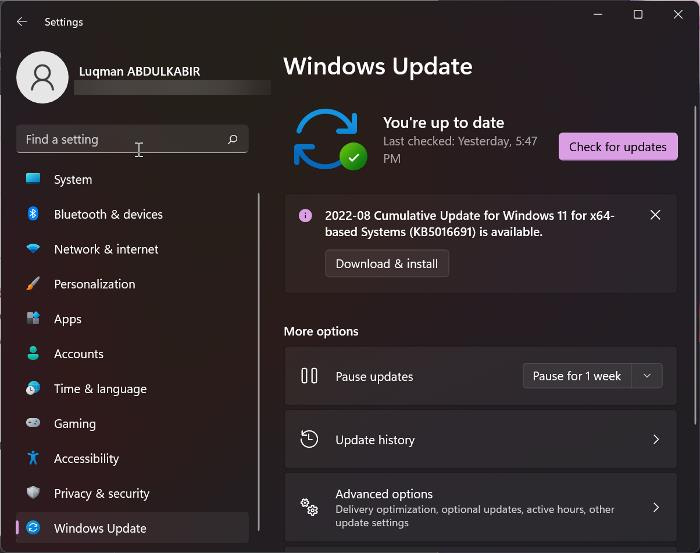
V současné době podporují WPA3 pouze Windows 10 (2004) a Windows 11. To znamená, že pokud váš počítač nemá nainstalovanou některou z těchto verzí Windows, nebude se moci připojit k Wi-Fi pomocí zabezpečení WPA3. Navíc, pokud již používáte některou z verzí Windows, ujistěte se, že máte nainstalované nejnovější aktualizace. Zde je návod, jak zkontrolovat aktualizace ve Windows 11:
- lis Windows + já OTEVŘENO Nastavení .
- lis Aktualizace systému Windows .
- Vybrat Kontrola aktualizací .
3] Počítač musí mít bezdrátový síťový adaptér, který podporuje WPA3.
Každý počítač je dodáván se specifickým adaptérem bezdrátové sítě, který se může lišit v závislosti na značce a režimu počítače. Každý z těchto bezdrátových síťových adaptérů má své vlastní funkce a podporu. To znamená, že pokud váš bezdrátový síťový adaptér nepodporuje WPA3, nebudete se moci připojit k Wi-Fi pomocí typu zabezpečení na vašem počítači. Chcete-li zjistit, zda váš bezdrátový adaptér podporuje WPA3, můžete se podívat na webové stránky jeho výrobce, nebo ještě lépe, použijte tuto metodu:
- Otevřete příkazový řádek.
- Zadejte n etsh wlan ukazuje ovladače a stiskněte Enter.
- Pak se podívejte pod V režimu infrastruktury je podporováno ověřování a šifrování a zjistěte, zda má WPA3-Personal.
Pokud máte směrovač a síťový adaptér s podporou WPA3, jedinou věcí, kterou potřebujete k použití tohoto typu zabezpečení, je aktualizace systému Windows. Pokud jsou všechny tyto požadavky splněny, můžete se snadno připojit k Wi-Fi pomocí zabezpečení WPA3 v systému Windows 11.
aplikace pro bílý šum pro PC
Číst: Vysvětlení šifrování WPA3-Personal a WPA3-Enterprise Wi-Fi
Jak poznám, že jsem připojen k WiFi pomocí zabezpečení WPA3?
Chcete-li zjistit, zda jste připojeni k Wi-Fi pomocí typu zabezpečení WPA3:
- Připojte se k Wi-Fi a klikněte pravým tlačítkem Ikona Wi-Fi na pravé straně hlavního panelu.
- Klikněte na Sdílení sítě a internetu .
- V okně, které se objeví, klikněte na Wi-Fi a vyberte síť WiFi, ke které jste připojeni.
- Přejděte dolů na stránce sítě Wi-Fi a zkontrolujte hodnotu předtím typ zabezpečení .
- Pokud je to WPA3, jste připojeni k WiFi pomocí zabezpečení WPA3.
Číst : Jak naskenovat QR kód Wi-Fi ve Windows 11/10?
Může se mé zařízení připojit k WPA3?
Pokud jsou splněny všechny požadavky v článku, může se vaše zařízení připojit k Wi-Fi se zabezpečením WPA3. A co víc, WPA3 funguje se všemi zařízeními, která podporují Wi-Fi 6.















